

| 單元 |
課程內容綱要 |
慣用語中英文 |
|||||||||||||||||||||||||||||||||||||||||||||||||||||||||||||||||||||||||||
|
一、光與顏色的物理意義 |
|||||||||||||||||||||||||||||||||||||||||||||||||||||||||||||||||||||||||||||
| 1. |
光的漫談:光線與色彩的本質 光譜圖 電磁波光譜 光譜與溫度 電磁輻射與人體 |
光譜:Spectrum 輻射:Radiation 顏色:Color |
|||||||||||||||||||||||||||||||||||||||||||||||||||||||||||||||||||||||||||
|
二、數位影像的基本結構(ex) |
|||||||||||||||||||||||||||||||||||||||||||||||||||||||||||||||||||||||||||||
| 2. |
數位影像概論: A.像素與解析度→Photoshop :檢視模式、影像尺寸、縮放檢視、導覽器 Web品質(96dpi),列印品質(> 200dpi) B.色彩模式→Photoshop:資訊視窗(RGB,HSB,CMYK),色版檢視 C.數位影像檔案結構(壓縮)介紹→影像結構示意圖 i.像素數量的壓縮(X & Y): a.函數(素描式)壓縮→JPG(邊界傾向模糊) b.重複像素壓縮→GIF(顏色<256),RLE(不失真壓縮) ii.顏色品質的壓縮: 全彩 :RGB各以256色階強度顯示顏色 索引色:最多256色的色盤式顏色 灰階 :自全黑到全白的灰色顯示(一般為256階) 黑白 :每個像素皆為黑(或白)色,亮度以點密度的高低顯示 →Photoshop CS3:影像模式,儲存為網頁用
應用GIF而錯用JPG格式的典型範例,文字邊緣變花了! |
檢視:View 影像:Image 尺寸:Scale 縮放:Zoom 導覽器:Navigator 色板:Channel 像素:Pixel 索引色:Indexed Color 灰階:Gray Level 透明(空):Transparent 壓縮:Compression 色盤:Pallete 亮度:Brightness |
|||||||||||||||||||||||||||||||||||||||||||||||||||||||||||||||||||||||||||
| 3. |
動畫格式:多圖層觀念 透空的影像格式(PNG & GIF):ARGB像素結構 ◎ 致遠在這裡的GIF小動畫製作 ◎ GIF小動畫製作練習→回家的路 |
動畫:Animation 圖層:Layer |
|||||||||||||||||||||||||||||||||||||||||||||||||||||||||||||||||||||||||||
|
三、實用影像處理技術 |
|||||||||||||||||||||||||||||||||||||||||||||||||||||||||||||||||||||||||||||
| 4. |
影像增強處理:色階分布圖的意義→自動色階與對比→其他亮度與對比處理工具 選取工具的使用 選取區變形處理 選取區內外區隔處理(濾鏡使用→背景模糊,主題清晰) 液化處理(產生哈哈鏡影像) 圖層概念:多層次、互相獨立、可移動、可刪除、可排序→圖檔物件化 圖層操作:可見與否、透明度(阿飄靈異照片)與次序(部分重疊影像) 圖層遮色片(青梨變黃梨):將上層圖層透空的處理 使用遮色片的相框處理 |
對比:Contrast 色階分布圖:Histogram 選取:Select 貼上:Paste |
|||||||||||||||||||||||||||||||||||||||||||||||||||||||||||||||||||||||||||
 
|
|||||||||||||||||||||||||||||||||||||||||||||||||||||||||||||||||||||||||||||
| 5 |
繪圖工具的使用: 1.筆刷、鉛筆、印章、橡皮擦 2.油漆桶、漸層、前景背景色 3.模糊、銳利與指尖工具 4.加深、加亮與海棉工具 5.文字工具 6.形狀工具:特殊形狀與交疊模式 |
||||||||||||||||||||||||||||||||||||||||||||||||||||||||||||||||||||||||||||
| 6 |
Word的影像 相關處理 A.外在影像的使用方式 1.圖像引用方式; 2.設定格式:大小、配置、絕對位置; 3.影像壓縮 B.美工繪圖與字體美化 1.文字藝術師; 2.快取圖案; 3.注音; 4.圍繞; 5.組織圖; 6.圖表 |
||||||||||||||||||||||||||||||||||||||||||||||||||||||||||||||||||||||||||||
|
四、數位影像之程式處理基礎(使用VB) |
|||||||||||||||||||||||||||||||||||||||||||||||||||||||||||||||||||||||||||||
| 7 |
Visual Basic 程式基礎與影像存取 1.表單(Form)顯示影像:WindowState、影像模式的意義,全銀幕設計 2.影像盒 (PictureBox) 顯示影像:SizeMode與Dock屬性的使用 |
Dock:停駐 Mode:模式 State:狀態 |
|||||||||||||||||||||||||||||||||||||||||||||||||||||||||||||||||||||||||||
| 8 |
0.匯入 System.Drawing函式庫(命名空間Name Space) 1.主功能表:開啟影像、關閉影像與結束程式 2.影像檔案格式過濾機制 Filter 的語法 3. 旋轉(Rotate)與翻轉(Flip):FlipX=左右翻轉 etc. 4.物件(影像框)的拖曳程式設計 |
Drawing:繪圖 Bitmap:點陣圖(影像) Image:影像 Close:關閉 Load:載入 Dialog:對話框 Filter:過濾(器) |
|||||||||||||||||||||||||||||||||||||||||||||||||||||||||||||||||||||||||||
| 9 |
影像資訊擷取與分析 1.影像檔案資訊的擷取與顯示:StatusStrip 2.影像物件結構:Bitmap & GetPixel & Color & FromArgb 3.色點資訊的擷取與顯示:MsgBox & Tooltip & Panel |
|
|||||||||||||||||||||||||||||||||||||||||||||||||||||||||||||||||||||||||||
|
五、全影像處理 (快速點陣圖處理模組) |
|||||||||||||||||||||||||||||||||||||||||||||||||||||||||||||||||||||||||||||
 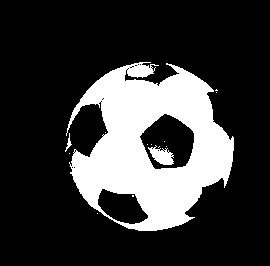  |
|||||||||||||||||||||||||||||||||||||||||||||||||||||||||||||||||||||||||||||
| 11 |
1.系統化擷取影像資訊 :GetPixel 與 SetPixel的使用 2. RGB色板繪製 3. 灰階影像
|
|
|||||||||||||||||||||||||||||||||||||||||||||||||||||||||||||||||||||||||||
| 12 |
亮度調整 :使用Slider物件,區分RGB三原色與灰階,超越0~255範圍之處理 |
||||||||||||||||||||||||||||||||||||||||||||||||||||||||||||||||||||||||||||
| 13 |
1. 256階亮度統計 2. 色階柱狀圖(Histogram) 3.色階等化處理
關鍵想法: Q:如果比我暗的像素總數是全圖像素的一半,那麼我的理想亮度應該是多少? A: 0~255 灰階的中間值 127 那麼 20%呢?我需要一個計算公式! 理想亮度 = 255.0*(比我暗的像素個數 / 影像總像素) 如果各個亮度的個數陣列是 R(255),而我的亮度是 N 比我暗的像素總合是:R(0)+R(1)+...+R(N-1) .... 這樣重新計算出各個原始亮度的『理想亮度』之後,燈燈燈等→變醬子!
這是灰階版,如果影像是RGB全彩版程式該怎麼修改? 如果成功的話→是這樣!
|
||||||||||||||||||||||||||||||||||||||||||||||||||||||||||||||||||||||||||||
| 14 |
重新取樣(影像大小的重製) |
||||||||||||||||||||||||||||||||||||||||||||||||||||||||||||||||||||||||||||
| 15 |
浮水印(隱像術)體驗
浮水印技術是將某些商標影像隱藏於欲標記的影像,如有人盜用此影像時可以解出商標影像政時對方違法侵權。 本實驗使用最簡易的一種無鎖碼的運算達到此目的,步驟如下: 1.取出原影像各點紅色值,令其變為偶數,VB程式→ A=R-(R Mod 2) 2.取出浮水印影像,白色部分在原影像紅色值+1(同上之A+=1);黑色部分不變。 3.繪出新影像,視覺上與原影像幾乎完全一樣,但已暗藏浮水印。 4.逆向取出有浮水印影像的紅色值,將奇數值的點畫成白色,偶數值的點畫成黑色,浮水印即浮現! 5.若影像事實上不含浮水印,解出的浮水印影像將類似隨機的雜訊。 |
||||||||||||||||||||||||||||||||||||||||||||||||||||||||||||||||||||||||||||
|
六、空間濾波(遮罩處理) photo |
|||||||||||||||||||||||||||||||||||||||||||||||||||||||||||||||||||||||||||||
| 16 |
二維矩陣操作示意圖:
|
柔焦模糊化遮罩(Mask):
銳利化與邊緣強化:
所有參數總和=1時, 整體亮度維持不變。
※中值濾波器:處理高頻的雜訊 (Salt and Pepper Noise) →九宮格中各點亮度排序後取中值
濾波:Filter 遮罩:Mask 銳利化:Sharpen
|
|||||||||||||||||||||||||||||||||||||||||||||||||||||||||||||||||||||||||||
|
七、影像差異處理 |
|||||||||||||||||||||||||||||||||||||||||||||||||||||||||||||||||||||||||||||
| 17 |
For i As Integer = 0 To PictureBox1.Width - 1
|
||||||||||||||||||||||||||||||||||||||||||||||||||||||||||||||||||||||||||||
|
八、影像辨識(photo) |
|||||||||||||||||||||||||||||||||||||||||||||||||||||||||||||||||||||||||||||
| 18 |
二值化與邊界辨識 1.取紅色值為亮度,轉為灰階影像 2.取127亮度為界,轉為黑白影像 3.檢視所有黑色點,如上下左右有任一點是白色,則視為邊界點,點成紅色!
二值化:Binary 閥值:Threshold 邊緣(界):Edge 辨識:Recognition 型態辨識:Pattern Recognotion 機器視覺:Machine Vision |
||||||||||||||||||||||||||||||||||||||||||||||||||||||||||||||||||||||||||||
|
九、資料影像化處理─以地形為例(地形資料) |
|||||||||||||||||||||||||||||||||||||||||||||||||||||||||||||||||||||||||||||
| 19 |
1.解析資料格式 2.將資料載入陣列 3.找出地形最高最低值 4.最高設定為純白,最低為全黑,其餘內插程為灰階影像 格式檔頭範例:
ncols 200 '地形資料欄數(寬)
連結資料為500X500以單精準數資料型態(Single)儲存之二進位(Binary)地形資料。 資料檔案開啓指令: FileOpen(檔案編號, 檔名, OpenMode.Binary) 讀取指令: FileGet(檔案編號, 讀取資料的變數, 指標)
其中指標已Byte為單位,注意起始位置是"1",不是"0"
二進位資料檔案無法以一般文字編輯器開啓,它又不是真的影像檔,因此寫程式讀取是必要的動作!事實上這一類數值資料多半會以Binary方式儲存,原因是資料量可以非常精簡,但是也造成使用者必須依賴特定軟體才能使用,如果你可以自己寫程式讀取處理,就會很像駭客了!
FLD X光影像檔案 |
影像化:Visualization | |||||||||||||||||||||||||||||||||||||||||||||||||||||||||||||||||||||||||||
| 20 | |||||||||||||||||||||||||||||||||||||||||||||||||||||||||||||||||||||||||||||